Kuinka salasanasuojata PDF-dokumentteja
PDF (kannettavan asiakirjan muodossa) tiedostot on tarkoitettuvoidaan jakaa nopeasti ja helposti sähköpostitse ja verkossa. Mutta tämän mukavuuden haittapuoli on, että he voivat helposti levitä suunnitellun yleisön ulkopuolelle. Voit vähentää tätä riskiä lisäämällä salasanasuojauksen PDF-tiedostoihisi. Kun salat PDF-tiedostoja, salasanoja tarvitaan niiden sisällön tarkastelemiseen. Tämä on samanlainen kuin edellinen Microsoft Office-tiedostojen suojaamisen opetusohjelma, mutta se koskee PDF-tiedostoja. PDF-tiedostoja voidaan katsella natiivisti sekä Windowsissa että macOS: issa, mutta joudut käyttämästäsi ohjelmistosta riippuen suorittamaan joitain lisätoimia PDF-tiedostojen suojaamiseksi salasanalla.
Salasanasuojattu PDF-tiedosto Windowsissa ja macOS: issa
Tapa 1: Luo salasanalla suojattuja PDF-tiedostoja Microsoft Officen avulla
Kun salaat ja suojaat salasanalla Microsoft Office -ohjelmalla luodun asiakirjan (esim. Excel, Word, PowerPoint), voit tallentaa sen PDF-muodossa, joka on myös suojattu salasanalla.
- Avaa Microsoft Office-tiedosto kyseisessä sovelluksessa.
- Klikkaus Tiedosto> Tallenna nimellä…
- Napsauta Tallenna tyypiksi ja valitse sitten PDF.
- Klikkaa vaihtoehdot -painike ja tarkista sitten vaihtoehto Salaa asiakirja salasanalla.

- Kirjoita salasanasi ja vahvista se. Valitse salasana, jota et yleensä käytä, jos aiot jakaa asiakirjan muiden kanssa.
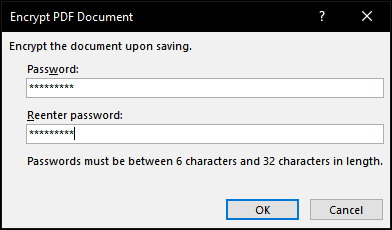
Se siitä! Kun avaat asiakirjan PDF-katseluohjelmassa, sinua pyydetään antamaan salasana.
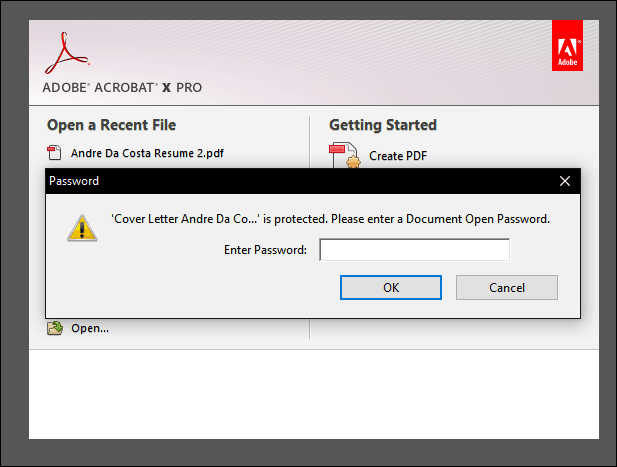
Jos sinulla ei ole Microsoft Office -sovellusta, voit käyttää tätä menetelmää myös ilmaisessa Office 365-kokeiluversiossa.
Tapa 2: Suojaa PDF-tiedosto salasanalla Adobe Acrobat -sovelluksella
Jos salasanalla suojattava asiakirja onjo PDF-tiedosto, voit lisätä salasanan Adobe Acrobat -sovelluksella. Jos et ole ostanut lisenssiä Adobe Acrobatille, voit ladata Adobe Acrobatin 30 päivän kokeilujakson.
- Käynnistä Adobe Acrobat ja avaa PDF, jonka haluat suojata salasanalla.
- Klikkaus Tiedosto> Ominaisuudet valitse sitten turvallisuus välilehti.
- Napsauta Suojausmenetelmä valitse sitten laatikko Salasanasuojaus.

- Valitse haluamasi yhteensopivuustaso. Versiosta riippuen voit ottaa tuen käyttöön jo Adobe Acrobat 3.0: ssa. Jos käyttäjällä, jolle lähetät PDF-tiedoston, ei ole yhteensopivaa Adobe-versiota, hän ei voi purkaa sitä ja avata sitä.
- Tarkista Vaadi salasana asiakirjan avaamiseksi kirjoita sitten salasanasi. Adobe Acrobat antaa sinulle ohjeet salasanasi turvallisuudesta. Voit myös rajoittaa muokkaamisen salasanalla, jos niin valitset.
- Klikkaus kunnossa vahvistaaksesi muutokset.
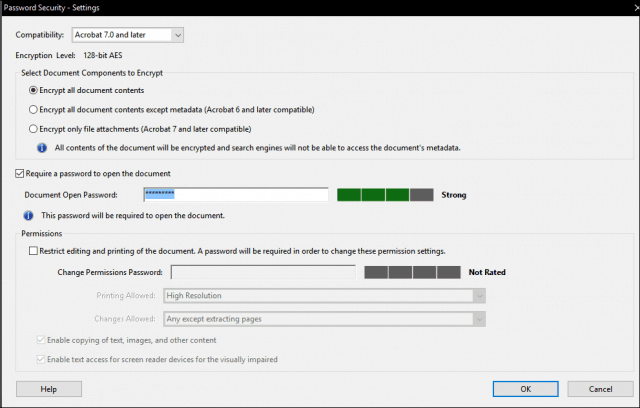
Tapa 3: Suojaa PDF-tiedosto salasanalla Mac-tietokoneessa esikatselun avulla
Jos omistat Macin, voit suojata asiakirjat salasanalla alkuperäisessä muodossa MacOS-käyttöjärjestelmässä.
- Avaa PDF-tiedosto esikatselusovelluksessa kaksoisnapsauttamalla sitä.
- Klikkaus tiedosto > Tallentaa.
- Tarkista Salaa kirjoita sitten salasanasi ja vahvista se.
- Klikkaus Tallentaa.
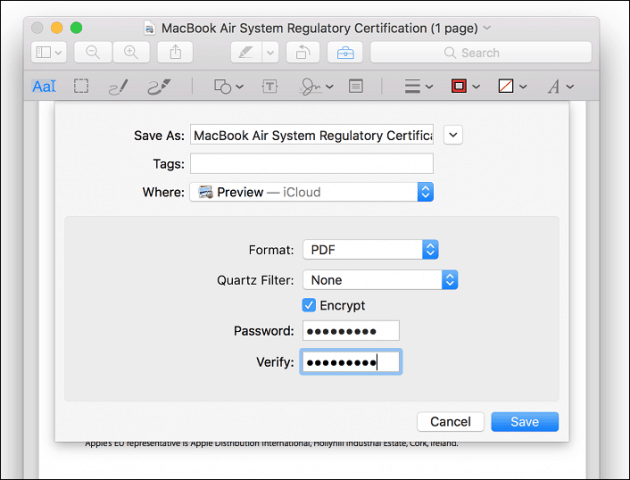
Ja siellä sinulla on se: kolme tapaa suojata PDF-tiedosto salasanalla. Salasanalla suojatut PDF-tiedostot ovat salattuja, mikä tarkoittaa, että PDF-tiedoston sisältöä ei voida "ohittaa". PDF-tiedosto on purettava purkamista varten katselua varten. Tämä on vakiona sisäänrakennettu PDF-muoto ja se toimii samalla tavalla riippumatta siitä, mikä ohjelma on luonut PDF: n ja mitä ohjelmaa käytetään PDF-tiedoston katselemiseen.
Viimeinen muistutus: varmista, että valitset vahvan salasanan, jota ei voida arvata tai murtaa. Katso artikkelistamme vahvan salasanan luomisesta saadaksesi lisätietoja juuri tämän tekemisestä.










Jätä kommentti